目录
os系统怎么关闭任务管理器
-
来源:建米软件
-
2025-08-20 14:03:01
-
一、了解任务管理器及关闭它的必要性
在使用 OS 系统时,任务管理器是一个非常实用的工具。它可以让我们查看系统正在运行的程序和进程,监控系统的性能,比如 CPU、内存、磁盘等的使用情况。有时候我们可能需要关闭任务管理器。比如,当任务管理器占用了过多的系统资源,影响到其他程序的正常运行;或者我们已经完成了对系统进程的查看和管理,不再需要它处于打开状态,为了让系统更加简洁流畅,就需要将其关闭。
1. 资源占用问题:任务管理器本身在运行时会消耗一定的系统资源,尤其是在系统资源比较紧张的情况下,关闭它可以释放部分内存和 CPU 资源,让其他重要程序运行得更加顺畅。
2. 操作失误导致打开:有时候我们可能不小心误操作打开了任务管理器,而此时我们并不需要它,就可以将其关闭。
3. 完成管理任务:当我们通过任务管理器结束了一些不必要的进程,或者查看了系统性能后,觉得已经达到了目的,就可以关闭它,避免它一直处于打开状态。
.jpg)
4. 保持系统简洁:关闭任务管理器可以让系统界面更加简洁,减少不必要的窗口干扰,让我们更专注于正在使用的程序。
| 关闭原因 | 具体表现 | 影响 |
|---|---|---|
| 资源占用 | 任务管理器运行时消耗 CPU 和内存 | 其他程序运行变慢 |
| 误操作 | 不小心打开任务管理器 | 界面杂乱 |
| 完成管理 | 已结束不必要进程或查看性能 | 无实际作用仍占用资源 |
二、通过常规方法关闭任务管理器
在 OS 系统中,有几种常见的常规方法可以关闭任务管理器。这些方法操作简单,容易上手,适合大多数用户使用。
1. 使用关闭按钮:在任务管理器的窗口右上角,通常会有一个“关闭”按钮,这个按钮的图标一般是一个“X”。我们只需要用鼠标点击这个按钮,就可以直接关闭任务管理器。这种方法和关闭其他普通窗口的操作是一样的,非常直观。
2. 利用菜单栏中的关闭选项:有些 OS 系统的任务管理器会有菜单栏,我们可以点击菜单栏中的“文件”选项,在弹出的下拉菜单中找到“关闭”命令,然后点击它,任务管理器就会关闭。
3. 使用快捷键:快捷键是一种非常便捷的操作方式。在很多 OS 系统中,我们可以按下“Alt + F4”组合键来关闭任务管理器。当任务管理器处于激活状态时,按下这两个键,系统会自动关闭当前激活的窗口,也就是任务管理器。
4. 通过任务栏关闭:如果任务管理器在任务栏中有对应的图标,我们可以右键点击任务栏上的任务管理器图标,在弹出的菜单中选择“关闭窗口”,这样也能关闭任务管理器。
| 关闭方法 | 操作步骤 | 适用场景 |
|---|---|---|
| 关闭按钮 | 点击任务管理器窗口右上角“X” | 窗口可见且鼠标可操作 |
| 菜单栏关闭 | 点击“文件”-“关闭” | 任务管理器有菜单栏 |
| 快捷键 | 按下“Alt + F4” | 任务管理器处于激活状态 |
| 任务栏关闭 | 右键点击任务栏图标选“关闭窗口” | 任务管理器在任务栏有图标 |
三、在任务管理器无响应时的关闭方法
有时候,任务管理器可能会出现无响应的情况,这时候常规的关闭方法就不起作用了。我们需要采用一些特殊的方法来关闭它。
1. 使用系统自带的任务结束工具:在 OS 系统中,一般会有一个系统自带的任务结束工具。我们可以按下“Ctrl + Shift + Esc”组合键再次打开任务管理器(如果之前的任务管理器无响应,这个操作可能会打开一个新的任务管理器实例),然后在新打开的任务管理器中找到之前无响应的任务管理器进程,通常它的名称可能是“Taskmgr.exe”,选中该进程后,点击“结束任务”按钮,就可以关闭无响应的任务管理器。
2. 重启计算机:如果上述方法都无法关闭无响应的任务管理器,那么重启计算机是一个比较简单直接的方法。在重启计算机的过程中,系统会关闭所有正在运行的程序和进程,包括无响应的任务管理器。这种方法可能会导致我们正在进行的其他工作未保存而丢失数据,所以在重启之前,最好先保存好重要的文件。
3. 使用命令提示符:我们可以通过命令提示符来关闭无响应的任务管理器。按下“Win + R”组合键打开“运行”对话框,输入“cmd”并回车,打开命令提示符窗口。在命令提示符中输入“taskkill /f /im Taskmgr.exe”命令,然后回车。这个命令的作用是强制结束名为“Taskmgr.exe”的进程,也就是任务管理器进程。
4. 进入安全模式关闭:如果任务管理器在正常模式下一直无响应,我们可以尝试进入安全模式。在安全模式下,系统只加载最基本的驱动程序和服务,很多可能导致任务管理器无响应的因素会被排除。进入安全模式后,我们可以按照常规方法关闭任务管理器。不同的 OS 系统进入安全模式的方法可能不同,一般可以在开机过程中通过按特定的按键(如 F8 等)来选择进入安全模式。
四、不同 OS 系统关闭任务管理器的差异
不同的 OS 系统在关闭任务管理器的操作上可能会存在一些差异。了解这些差异可以让我们在使用不同系统时更加顺利地关闭任务管理器。
1. Windows 系统:在 Windows 系统中,上述提到的常规方法和无响应时的关闭方法都比较适用。Windows 系统的任务管理器功能比较丰富,它的界面和操作方式也比较统一。在 Windows 10 及以上版本中,任务管理器的界面更加简洁直观,关闭按钮也很容易找到。而且,Windows 系统还支持通过任务视图来关闭任务管理器,我们可以在任务视图中找到任务管理器窗口,然后点击窗口右上角的“X”关闭它。
2. macOS 系统:macOS 系统的任务管理器叫做“活动监视器”。关闭活动监视器的方法和 Windows 系统有所不同。我们可以点击活动监视器窗口左上角的红色关闭按钮,或者在菜单栏中选择“活动监视器”-“退出”。我们还可以通过“Command + Q”组合键来关闭活动监视器,这和关闭其他 macOS 应用程序的操作是一样的。
3. Linux 系统:在 Linux 系统中,不同的发行版可能会有不同的任务管理器工具。比如,常见的有“top”命令、“htop”工具等。如果使用“top”命令打开了任务管理器,我们可以按下“q”键来退出。如果使用“htop”工具,我们可以按下“F10”键来关闭它。我们还可以通过“kill”命令来结束任务管理器进程,需要使用“ps”命令找到任务管理器进程的 PID(进程 ID),然后使用“kill -9 PID”命令来强制结束该进程。
4. Chrome OS 系统:Chrome OS 系统相对比较简洁,它的任务管理器可以通过按下“Shift + Esc”组合键打开。关闭任务管理器时,我们可以点击任务管理器窗口右上角的“关闭”按钮,或者按下“Ctrl + W”组合键。
| OS 系统 | 任务管理器名称 | 关闭方法 |
|---|---|---|
| Windows | 任务管理器 | 关闭按钮、快捷键、任务栏关闭等 |
| macOS | 活动监视器 | 红色关闭按钮、菜单栏退出、Command + Q |
| Linux | top、htop 等 | q 键、F10 键、kill 命令 |
| Chrome OS | 任务管理器 | 关闭按钮、Ctrl + W |
五、关闭任务管理器后的注意事项
在关闭任务管理器后,我们也需要注意一些事项,以确保系统的正常运行和数据安全。
1. 检查系统性能:关闭任务管理器后,我们可以观察系统的性能是否有所改善。比如,查看其他程序的运行速度是否变快,系统的响应是否更加灵敏。如果发现系统性能没有明显改善,可能存在其他影响系统性能的因素,需要进一步排查。
2. 确认重要进程是否仍在运行:有时候,我们可能在任务管理器中误关闭了一些重要的系统进程。关闭任务管理器后,我们要确认这些重要进程是否仍然在正常运行。比如,一些系统服务进程、杀毒软件进程等。如果发现重要进程被关闭,我们需要重新启动它们。
3. 注意系统报警信息:关闭任务管理器后,如果系统出现报警信息,比如提示某个程序无法正常运行或者系统出现错误等,我们要及时查看并处理。这些报警信息可能是由于关闭任务管理器时误操作或者系统本身存在问题导致的。

4. 定期清理系统垃圾:关闭任务管理器后,我们可以定期对系统进行垃圾清理。任务管理器运行过程中可能会产生一些临时文件和缓存,清理这些垃圾文件可以进一步优化系统性能,让系统更加稳定。
关闭 OS 系统的任务管理器是一个比较常见的操作,但我们需要根据不同的情况选择合适的关闭方法,并在关闭后注意相关事项,以确保系统的正常运行和数据安全。通过掌握这些方法和注意事项,我们可以更好地管理和使用我们的操作系统。
常见用户关注的问题:
一、os系统怎么关闭任务管理器
嘿,这个问题挺常见的哈。我就想知道很多人在遇到系统卡顿啥的,就想赶紧把任务管理器关掉。可能是觉得任务管理器占资源,或者是操作失误打开了想关掉。下面就来好好说说咋关闭它。
方法一:通过任务管理器自身操作关闭
一般在任务管理器的右上角会有个“X”关闭按钮,就跟咱们平常关闭软件一样,直接点击这个按钮,任务管理器就关闭啦。不过有时候可能因为系统反应慢,点了没反应,这时候就得有点耐心多等会儿。
方法二:使用快捷键关闭
可以按下“Ctrl + Shift + Esc”组合键再次打开任务管理器,然后在菜单栏里找到“文件”选项,点击“退出任务管理器”,这样也能把它关掉。要是你记得住快捷键,这个方法还是挺方便的。
方法三:通过命令行关闭
先按下“Win + R”组合键打开运行窗口,输入“taskkill /f /im taskmgr.exe”,然后点击“确定”。这个命令的意思就是强制关闭任务管理器程序。不过用这个方法要小心,别误操作把其他重要程序关了。
方法四:注销或重启系统
要是上面的方法都不管用,那就只能注销或者重启系统了。注销系统就是让当前用户退出登录,再重新登录;重启系统就是整个电脑重新启动。虽然这两个方法有点“暴力”,但肯定能把任务管理器关掉。
二、os系统怎么清理磁盘空间
哎呀,我听说很多人电脑用久了,磁盘空间就越来越小,特别烦恼。我就想知道大家是不是都不知道该咋清理磁盘空间。下面就来聊聊这个事儿。
方法一:删除临时文件
系统在运行过程中会产生很多临时文件,这些文件占了不少磁盘空间。可以通过系统自带的磁盘清理工具来删除它们。在“此电脑”里右键点击要清理的磁盘,选择“属性”,在弹出的窗口里点击“磁盘清理”按钮,系统就会自动扫描可以清理的临时文件,勾选想要清理的文件类型,然后点击“确定”就可以了。
方法二:卸载不常用的软件
电脑里肯定有很多软件是安装了但很少用的,这些软件也占了不少地方。可以在“控制面板”里找到“程序和功能”,然后在里面找到不常用的软件,右键点击选择“卸载”。卸载软件的时候要注意,别把重要的软件误删了。
方法三:转移大文件
像电影、游戏安装包这种大文件,占用的磁盘空间很大。可以把它们转移到移动硬盘或者其他存储设备里。找到这些大文件,右键点击选择“剪切”,然后打开移动硬盘或者其他存储设备,右键点击选择“粘贴”就可以了。
方法四:清理回收站
很多人删除文件后就不管回收站了,其实回收站里的文件也占磁盘空间。双击打开回收站,在回收站的菜单栏里点击“清空回收站”,这样就可以把回收站里的文件彻底删除,释放磁盘空间。
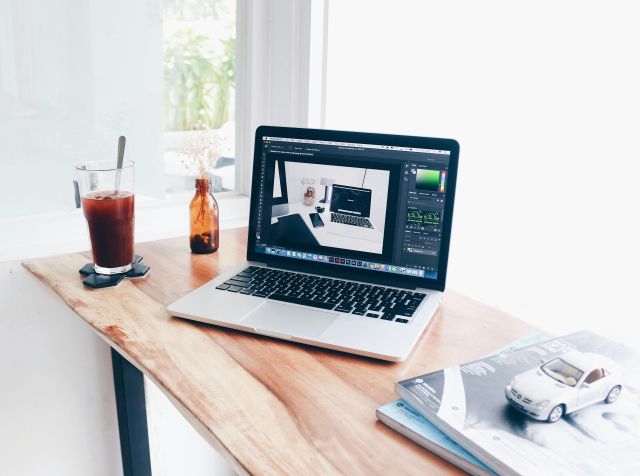
| 清理方法 | 优点 | 缺点 |
|---|---|---|
| 删除临时文件 | 操作简单,能快速释放一定空间 | 可能清理的空间有限 |
| 卸载不常用软件 | 能释放较多空间 | 可能会影响某些功能使用 |
| 转移大文件 | 不丢失文件,可长期节省空间 | 需要额外存储设备 |
| 清理回收站 | 简单直接 | 误删文件无法恢复 |
三、os系统怎么设置网络连接
朋友说有时候换个地方或者换个设备,就不知道咋设置网络连接了。我就想知道大家是不是也有这个困扰。下面就来说说咋设置网络连接。
方法一:连接无线网络
先确保电脑的无线网卡是开启状态,一般在电脑的侧面或者键盘上会有个无线开关,打开它。然后在任务栏上找到网络图标,点击它,会弹出可用的无线网络列表,选择你要连接的无线网络,输入密码,点击“连接”就可以了。要是密码不对,就连接不上哦。
方法二:连接有线网络
把网线的一端插在电脑的网卡接口上,另一端插在路由器或者调制解调器上。插好后,系统一般会自动识别并连接网络。要是没有自动连接,可以在“控制面板”里找到“网络和 Internet”,然后点击“网络连接”,右键点击“本地连接”,选择“启用”。
方法三:设置移动热点共享
要是你的手机有移动数据流量,想让电脑也上网,可以把手机设置成移动热点。在手机的设置里找到“个人热点”或者“移动网络共享”选项,打开它,设置好热点名称和密码。然后在电脑上按照连接无线网络的方法连接手机热点。
方法四:手动配置网络参数
有时候需要手动配置网络参数才能上网。在“控制面板”里找到“网络和 Internet”,点击“网络连接”,右键点击要配置的网络连接,选择“属性”。在弹出的窗口里找到“Internet 协议版本 4(TCP/IPv4)”,点击“属性”,然后根据网络情况手动输入 IP 地址、子网掩码、默认网关和 DNS 服务器地址。
四、os系统怎么更新驱动程序
我听说驱动程序不更新的话,电脑的性能可能会受影响,还可能出现各种问题。我就想知道大家都会不会更新驱动程序。下面就来教教大家咋更新。
方法一:通过设备管理器更新
按下“Win + X”组合键,在弹出的菜单里选择“设备管理器”。在设备管理器里找到要更新驱动的设备,右键点击它,选择“更新驱动程序”。然后选择“自动搜索更新的驱动程序软件”,系统就会自动在网上搜索并安装最新的驱动程序。不过这个方法可能有时候找不到最新的驱动。
方法二:使用驱动精灵等第三方软件更新
去官网下载并安装驱动精灵软件。打开驱动精灵,它会自动扫描电脑里的驱动程序,找出需要更新的驱动。然后点击“一键更新”按钮,软件就会自动下载并安装最新的驱动程序。用第三方软件更新驱动比较方便,而且能找到更全面的驱动。
方法三:从硬件厂商官网下载更新
先确定电脑硬件的品牌和型号,然后去该硬件厂商的官网。在官网的支持页面里找到对应硬件的驱动程序下载页面,下载适合你系统版本的最新驱动程序。下载好后,运行安装程序,按照提示完成驱动更新。这种方法能确保下载到最匹配的驱动。
方法四:通过系统更新更新驱动
按下“Win + I”组合键打开设置窗口,点击“更新和安全”。在更新和安全窗口里点击“检查更新”,要是有驱动程序更新,系统会自动下载并安装。不过系统更新里的驱动更新可能不是最及时的。
| 更新方法 | 优点 | 缺点 |
|---|---|---|
| 设备管理器更新 | 系统自带,操作简单 | 可能找不到最新驱动 |
| 第三方软件更新 | 方便全面 | 可能存在广告或捆绑软件 |
| 硬件厂商官网下载 | 驱动匹配度高 | 操作相对复杂 |
| 系统更新更新 | 安全稳定 | 更新不及时 |
五、os系统怎么恢复出厂设置
朋友推荐说,当电脑出了问题,恢复出厂设置可能能解决。我就想知道大家在啥情况下会考虑恢复出厂设置。下面就来说说咋恢复。
方法一:通过系统设置恢复

按下“Win + I”组合键打开设置窗口,点击“更新和安全”。在更新和安全窗口里点击“恢复”,在“重置此电脑”选项里点击“开始”。然后选择“保留我的文件”或者“删除所有内容”,按照提示操作就可以恢复出厂设置了。要是选择“保留我的文件”,个人文件不会被删除。
方法二:使用系统安装盘恢复
要是有系统安装盘的话,可以把安装盘插入电脑的光驱。重启电脑,在开机的时候按下对应的按键进入 BIOS 或者 UEFI 设置界面,把光驱设置为第一启动项。然后按照安装盘的提示操作,选择恢复出厂设置选项。这种方法适合系统无法正常启动的情况。
方法三:通过一键恢复功能恢复
有些电脑有一键恢复功能,一般在开机的时候按下特定的按键就能进入一键恢复界面。不同品牌的电脑按键可能不一样,比如联想电脑可能是按下“Novo 按钮”。进入一键恢复界面后,按照提示选择恢复出厂设置。
方法四:寻求专业帮助恢复
要是自己不会恢复出厂设置,或者恢复过程中出现问题,可以寻求专业人士的帮助。可以联系电脑厂商的客服,他们会指导你完成恢复操作,或者把电脑拿到售后服务中心,让工作人员帮你恢复。
- 上一篇:mac系统的任务管理器怎么打开
- 下一篇:UNIX系统任务管理器怎么打开
预约免费体验 让管理无忧
微信咨询


添加专属销售顾问
扫码获取一对一服务










